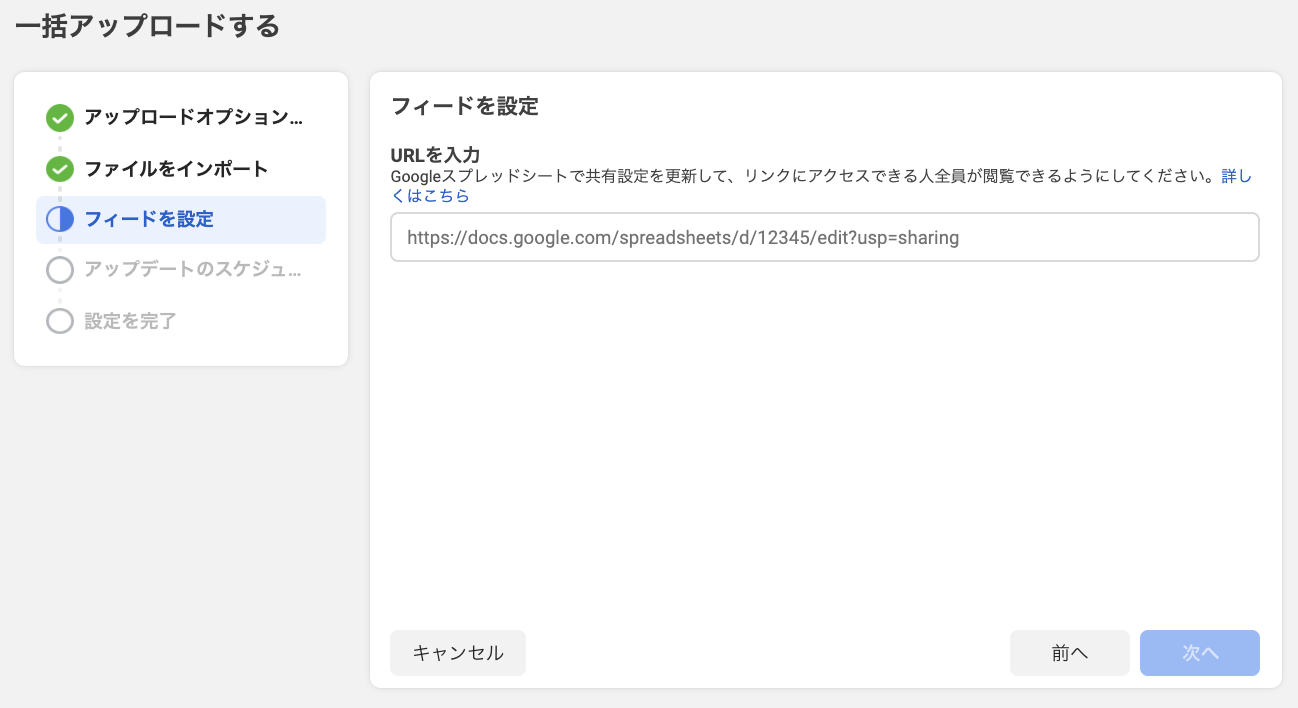宣伝失礼しました。本編に移ります。
meta広告で、単一の画像や動画では物足りない!もっと視覚に訴えかけて広告を出稿したい!そんなお悩みを持ったことはりませんか?
Facebookは2017年から、主にECサイト向けの広告フォーマットとしてコレクション広告を開始。スマートフォンでの閲覧率上昇にあわせ、モバイル用にリリースしました。
アパレルなどビジュアルで勝負が決まるメーカーの方以外にも、B2Bでも情報を工夫して盛り込める、魅力的なフォーマットです。今回はそんなコレクション広告に関して解説していきたいと思います。
また、Facebook広告やInstagram広告に関してさらに知見を深めたい!という方は、以下の記事に総括的にまとめてありますので、ぜひ読んでみてください。


Facebook Instagramコレクション広告とは

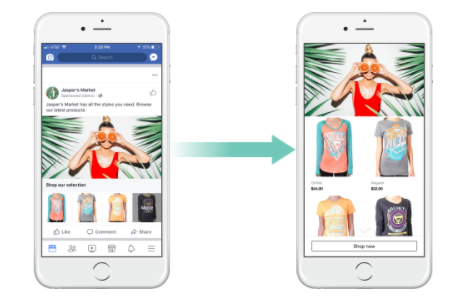
コレクション広告とは画像のように「メインビジュアル」と「商品画像」を組み合わせた構成で、より視覚に訴えかけることのできる広告フォーマットのことです。
またコレクション広告はモバイルに特化した広告で、表示されるデバイスはモバイルのみになります。
コレクション広告ではインスタントエクスペリエンスを利用します。
インスタントエクスペリエンスは、利用者がモバイルデバイス上で広告をタップするとフルスクリーンで開く広告フォーマットです。インスタントエクスペリエンスを作成すると、ブランド、製品、サービスなどを視覚的に訴えることができます。
引用:インスタントエクスペリエンスについて-ビジネスヘルプセンター
インスタントエクスペリエンスには主に下記の機能があります。
- オーディエンスの注目を集める。
- ブランドストーリーを語る。
- 製品やサービスをハイライトする。
- 広告にコンテンツを追加する。
この機能を生かしてユーザーに商品を発見してもらい、商品に関心を持っている利用者に働きかけ、ウェブサイトやアプリでの購入へと誘導できるのがコレクション広告になります。
Facebook Instagramコレクション広告が選択できるキャンペーン

おさらいになりますが、Facebook広告のキャンペーン目的は大きく「認知度」「検討」「コンバージョン」の3つにタイプが分けられ11種類があります。
▼認知度
| 目的 | ビジネスの目標 |
|---|---|
| ブランドの認知度アップ | ビジネス、ブランド、サービスへの認知度を高めることができます。 |
| リーチ | ターゲットオーディエンスのできるだけ多くの利用者に広告を表示します。 |
▼検討
| 目的 | ビジネスの目的 |
|---|---|
| トラフィック | Facebookから、自社のウェブサイトのランディングページ、ブログ投稿、アプリなど、選択したリンク先に利用者を誘導します。 |
| エンゲージメント | 投稿にエンゲージメントする可能性の高い利用者にリーチできます。エンゲージメントには、「いいね!」、コメント、シェアなどが含まれますが、ページからのクーポン利用も含めることができます。 |
| アプリのインストール | ビジネスのアプリをダウンロードできるアプリストアに利用者を誘導します。 |
| 動画の再生数アップ | ビジネスの動画を視聴する可能性の高いFacebook利用者に、その動画を配信します。 |
| リード獲得 | ビジネスのリードを獲得します。商品に関心を持つ利用者の情報を、ニュースレターの購読申し込みや電話による問い合わせなどを通じて収集するための広告を作成します。 |
| メッセージ | Messenger、Instagram Direct、WhatsAppで利用者とつながります。潜在顧客や既存の顧客とコミュニケーションを取り、ビジネスへの関心を促します。 |
▼コンバージョン
| 目的 | ビジネスの目標 |
|---|---|
| コンバージョン | ビジネスのサイト上で利用者に特定のアクションを促します。アクションには、商品のカートへの追加、アプリのダウンロード、サイトへの登録、電話での問い合わせ、購入などがあります。 |
| カタログ販売 | Eコマースストアのカタログの商品を掲載して、売上を増やします。 |
| 来店数の増加 | 近隣の利用者に実店舗の所在地を宣伝します。 |
引用:適切な目的を選択する-ビジネスヘルプセンター
その中でコレクション広告を使用できるキャンペーンの目的は下記の4種類になります。
- トラフィック
- コンバージョン
- カタログ販売
- 来店数の増加

検討
| 目的 | ビジネスの目的 |
|---|---|
| トラフィック | Facebookから、自社のウェブサイトのランディングページ、ブログ投稿、アプリなど、選択したリンク先に利用者を誘導します。 |
コンバージョン
| 目的 | ビジネスの目標 |
|---|---|
| コンバージョン | ビジネスのサイト上で利用者に特定のアクションを促します。アクションには、商品のカートへの追加、アプリのダウンロード、サイトへの登録、電話での問い合わせ、購入などがあります。 |
| カタログ販売 | Eコマースストアのカタログの商品を掲載して、売上を増やします。 |
| 来店数の増加 | 近隣の利用者に実店舗の所在地を宣伝します。 |
利用できるキャンペーンの目的から見てもコレクション広告の特徴である、商品ブランドの認知度アップからコンバージョン率の増加に有効であることが分かります。
Facebook Instagramコレクション広告の配信面
主にコレクション広告はFacebookニュースフィード、Instagramフィード、Instagramストーリーズなど、複数の配置に配信できます。コレクション広告で配信できる面に関して詳しく解説していきます。
 Facebookでは多くの配信面がありますが。下記の「Facebookニュースフィド」と「Facebook Marketplace」が配信面になります。
Facebookでは多くの配信面がありますが。下記の「Facebookニュースフィド」と「Facebook Marketplace」が配信面になります。
Facebookニュースフィード
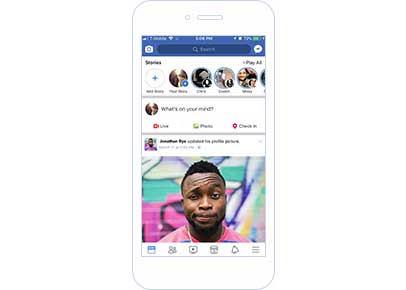
FacebookニュースフィードはユーザーがFacebookを開くたびに、各ユーザーにとって一番重要な記事を紹介する場所になります。
ここでは画像フォーマットを使用して、製品やサービス、ブランドを紹介できます。
Facebook Marketplace
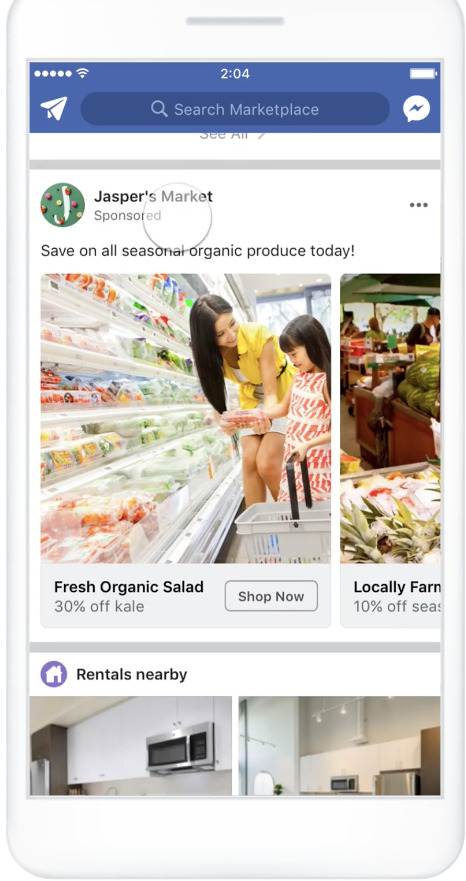
Facebookを開きFacebook Marketplaceの欄で表示される広告になります。
Facebook Marketplaceの配置を利用すれば、Facebookの自動ターゲティングで商品の購入に関心を持っている利用者が集まるアクティブなコミュニティにリーチできます。

Instagramフィードやストーリーズは皆さんの中でも投稿したことがある方もいるでしょう。コレクション広告が配信できるのは下記の「Instagramフィード」と「Instagramストーリーズ」になります。
Instagramフィード
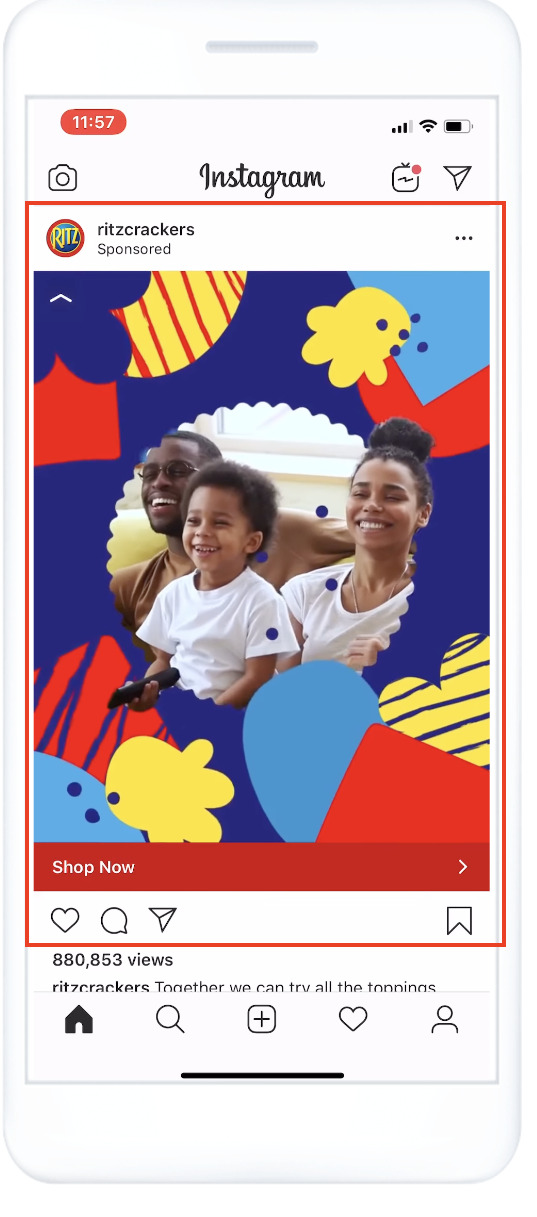
Instagramフィードは、Instagramアプリを開いたときにタイムラインに表示される写真や動画のリストのことです。
Instagramストーリーズ
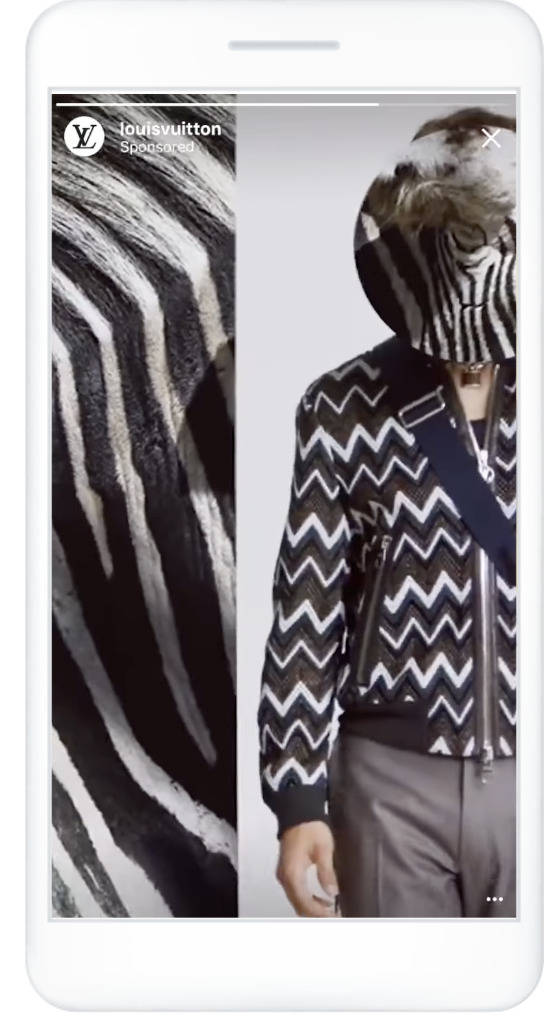
InstagramストーリーズはInstagramを開いたときにホームの上部に出てくる15秒程度の動画の投稿になります。
ビジネスアカウントで投稿し動画フォーマットを使用して、商品やサービス、ブランドを紹介することが可能です。
Facebook Instagramコレクション広告のテンプレート
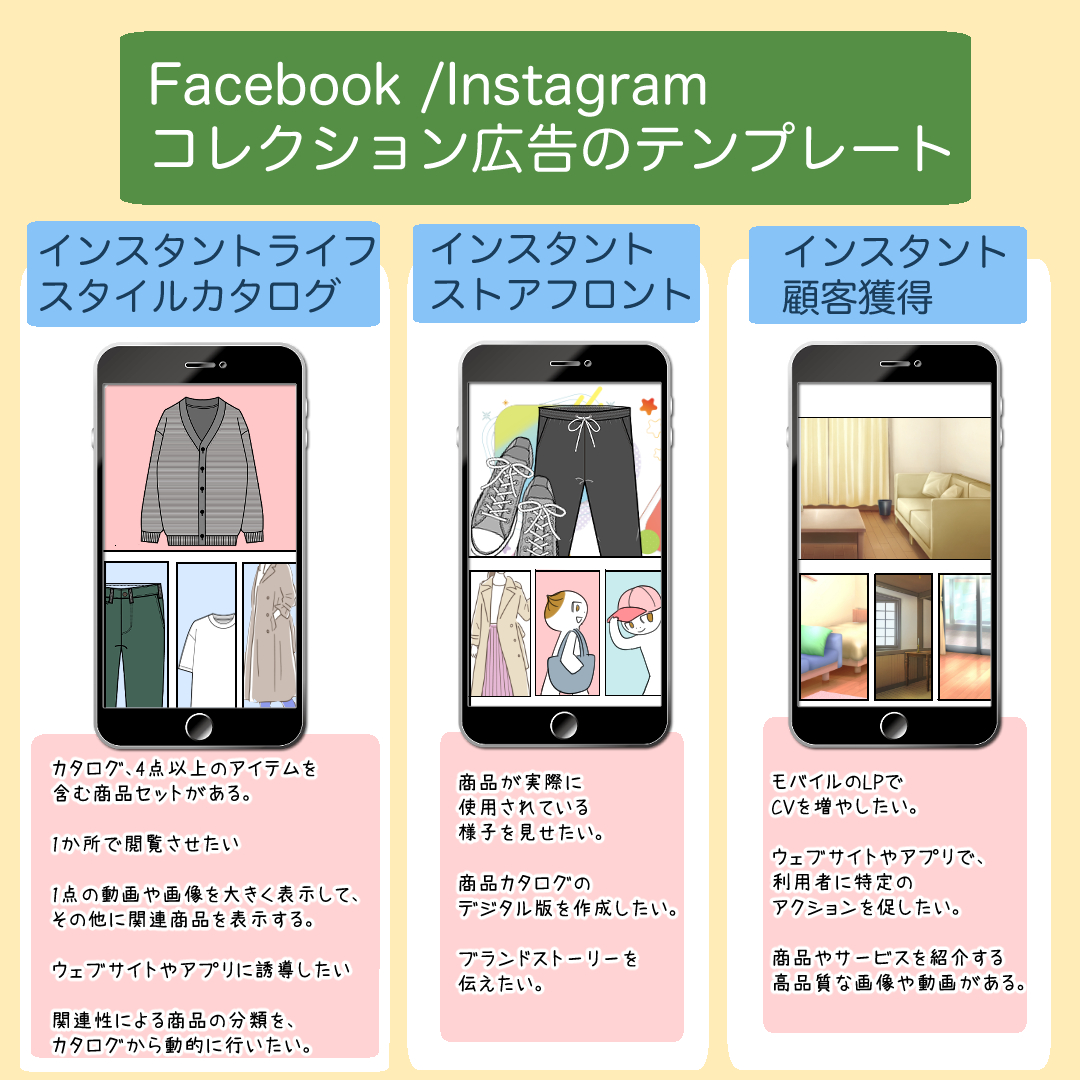
コレクション広告は広告作成時にテンプレートを使用して作成することも可能です。使用方法は「8.3 新規広告を設定」に記載しておりますのでご確認ください。
インスタントストアフロント
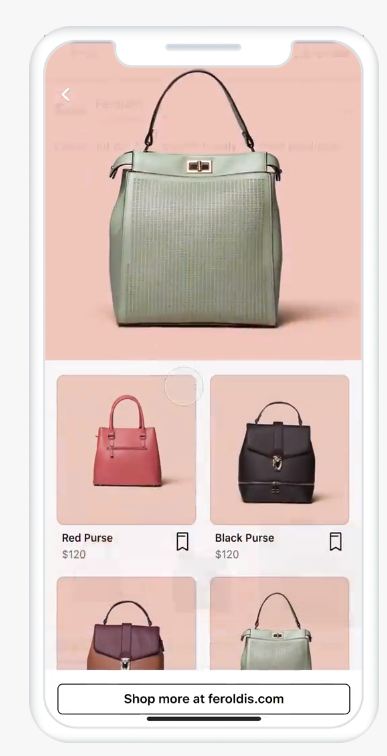
次のような場合に、このテンプレートを使用します。
- カタログと、4点以上のアイテムを含む商品セットがある。
- グリッド形式で商品を表示して、1か所で閲覧できるようにしたい。
- 1点の動画や画像を大きく表示して、その他に関連商品を表示する。
- 利用者をウェブサイトやアプリに誘導して購入につなげたい。
- [おすすめの製品]や[人気の製品]のような関連性による商品の分類を、カタログから動的に行いたい。
インスタントライフスタイルカタログ
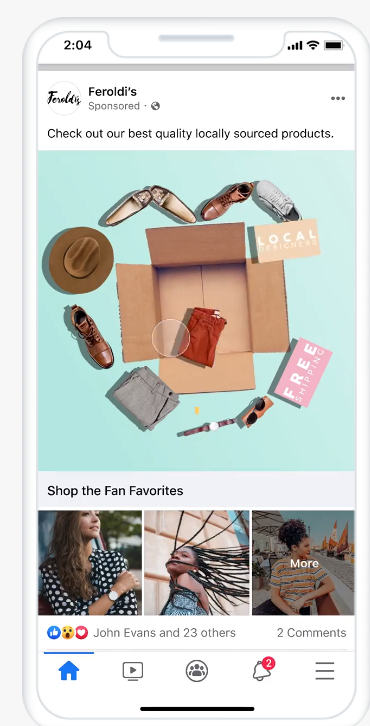
次のような場合に、このテンプレートを使用します。
- 商品が実際に使用されている様子を見せたい。
- 既存の印刷された商品カタログのデジタル版を作成したい。
- 印象に残るブランドストーリーを伝えて商品の販売を促進したい。
インスタント顧客獲得
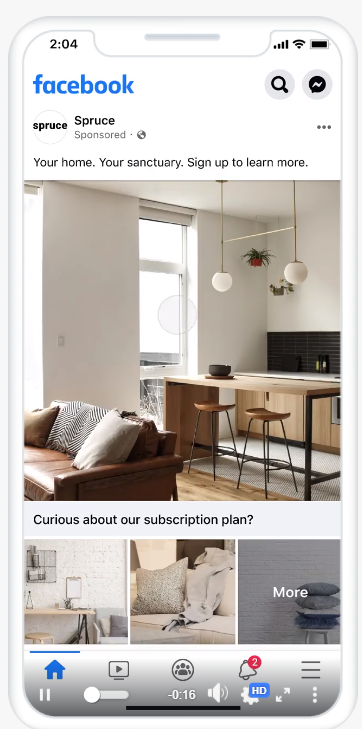
次のような場合に、このテンプレートを使用します。
- モバイルのランディングページでコンバージョンを増やしたい。
- ウェブサイトやアプリで、 利用者に特定のアクションを促したい。
- 商品やサービスを紹介する高品質な画像や動画がある。
画像引用:コレクション広告-Facebook for business
こちらの3種類を使い分けることで画像などのアセットを用意するだけで簡単に設定することが可能ですので参考にしてみてください。
Facebook Instagramコレクション広告の注意点
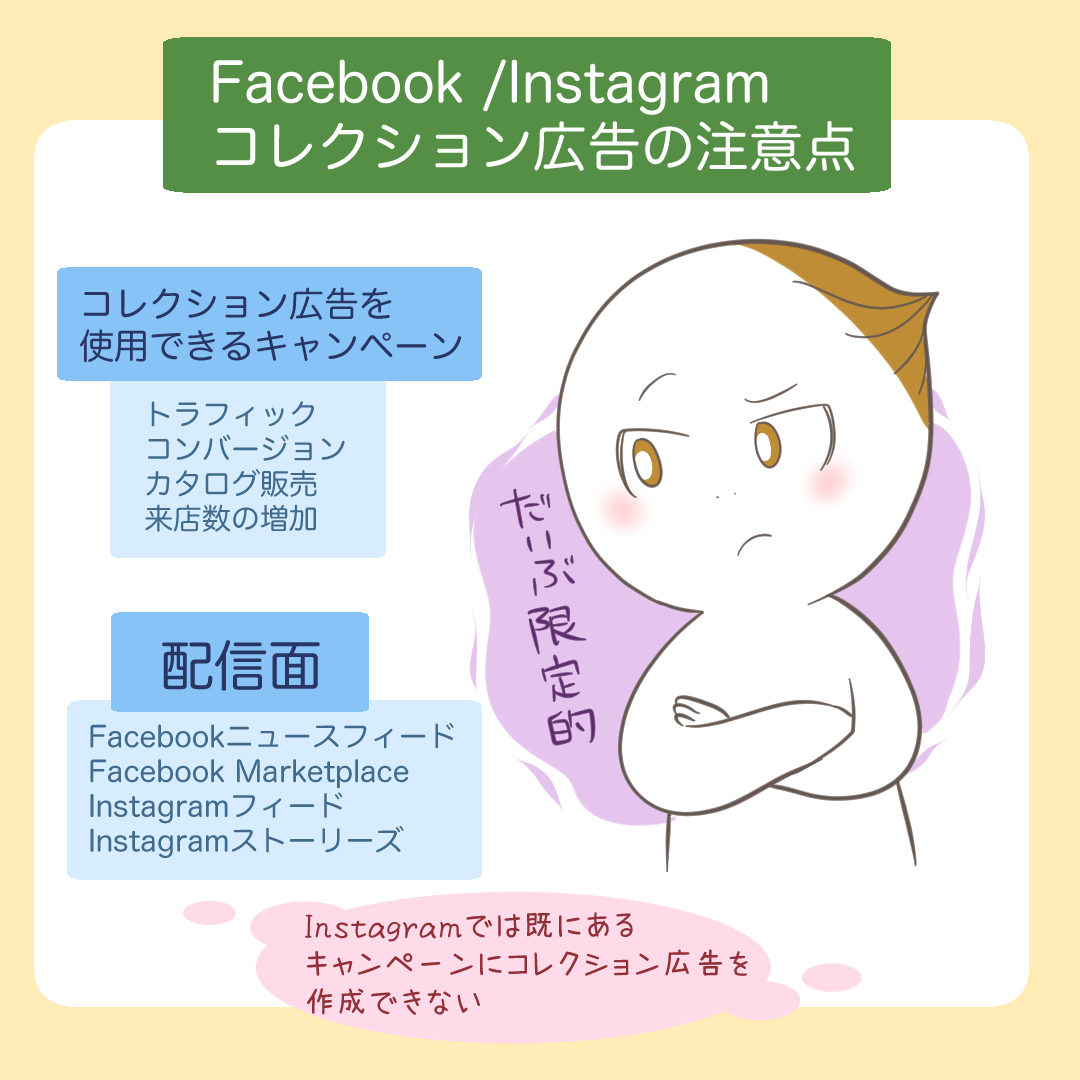
キャンペーンや配信面が限られている
冒頭でも解説しましたが、コレクション広告を使用できるキャンペーンは
- トラフィック
- コンバージョン
- カタログ販売
- 来店数の増加
の4つのみで、配信面は
- Facebookニュースフィード
- Facebook Marketplace
- Instagramフィード
- Instagramストーリーズ
の4つに限られており、他のキャンペーンなどに比べ使用目的が限定的です。
視覚に訴えかけられるフォーマットである分、配信できない面もあることに注意してください。
Instagramでは既に作成されたキャンペーンにコレクション広告を作成することはできない
Instagramでコレクション広告を使用する場合、既に作成してしまっているキャンペーン内に新たにInstagram上でコレクション広告を作成することは出来ません。新たに作成するキャンペーン内にコレクション広告を作成してみてください。
Facebook Instagramコレクション広告のクリエイティブ推奨事項
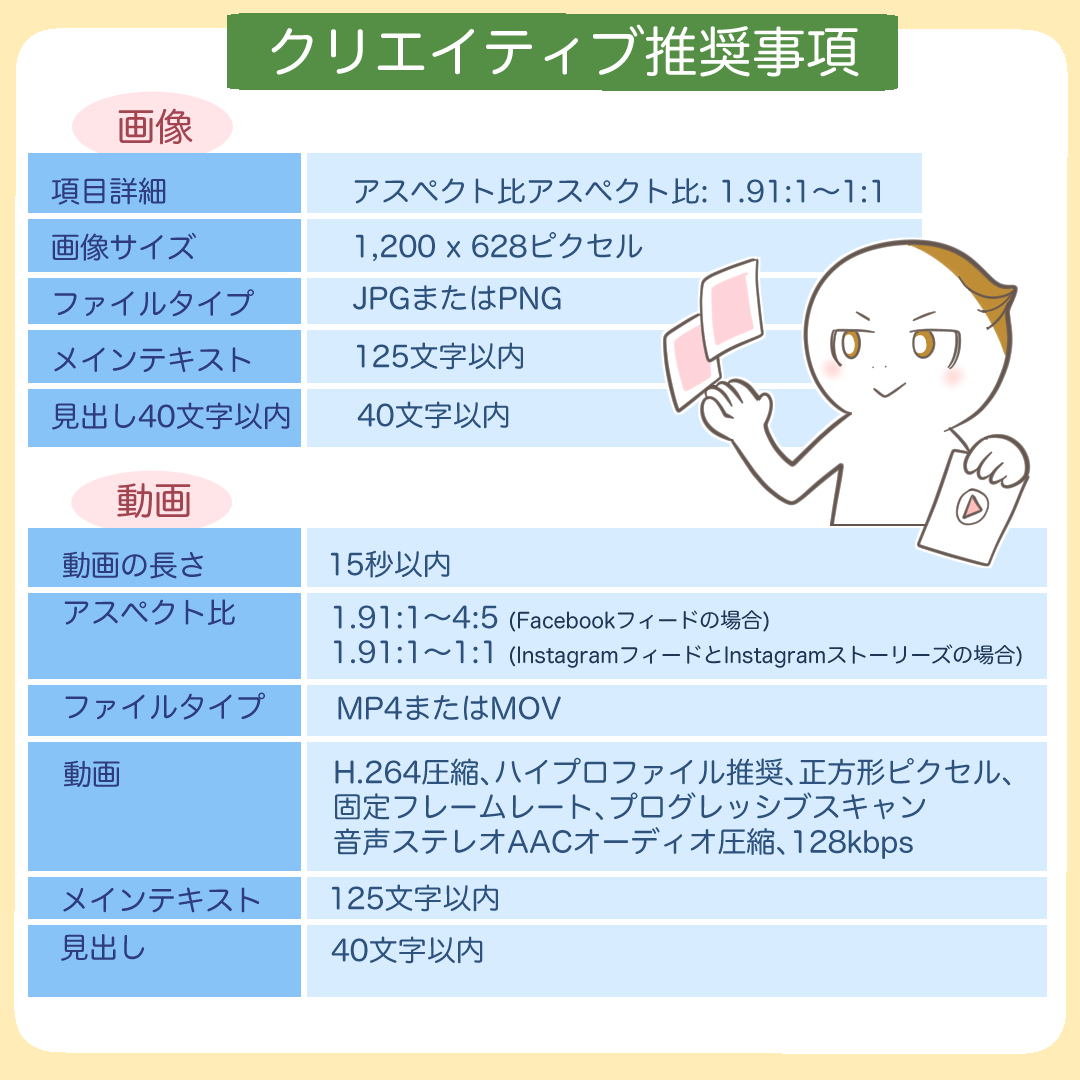
コレクション広告はクリエイティブを全面的に押し出したビジュアル中心でユーザーの興味を惹きつけやすい広告になります。
クリエイティブがより良く見えるようにサイズやテキストなど推奨事項を確認しておきましょう。
Facebook Instagramコレクション広告の作成のコツ

自社のリンクに誘導する
商品など広告した場合、表示した商品のみではなくリンク先のウェブサイトやアプリに掲載されている他の商品も含めて広告することで、ユーザーが他の商品を探しやすいようにしてみましょう。
カタログを使用してみる
取り扱う商品の数が多い方はコレクション広告とカタログを組み合わせて見てください。商品の品数が多いほど、Facebookがカタログの商品セットから最も関連のある商品を選択して表示できるようになるため、ウェブサイトやアプリで提供している他の商品も見てもらえるようになります。
広告にURLパラメーターを追加してみる
[visual-link-preview encoded="eyJ0eXBlIjoiaW50ZXJuYWwiLCJwb3N0Ijo0MjYsInBvc3RfbGFiZWwiOiLmipXnqL8gNDI2IC0g44Oq44K544OG44Kj44Oz44Kw5bqD5ZGK44GuVVJM44OR44Op44Oh44O844K/44Gu5Y+W5b6X44KE44Kt44Oj44Oz44Oa44O844OzVVJM44OT44Or44OA44O844Gu5L2/55So5pa55rOV44Gq44Gp6Kej6KqsIiwidXJsIjoiIiwiaW1hZ2VfaWQiOjE2NDgsImltYWdlX3VybCI6Imh0dHBzOi8vZGlnaW1hLWxhYm8uY29tL3dwLWNvbnRlbnQvdXBsb2Fkcy8yMDIwLzEyL1lhaG9v44Oq44K544OG44Kj44Oz44Kv44KZ5bqD5ZGK44OP44Ka44Op44Oh44O844K/6Kit5a6a5pa55rOVLTEuanBnIiwidGl0bGUiOiLjg6rjgrnjg4bjgqPjg7PjgrDluoPlkYrjga5VUkzjg5Hjg6njg6Hjg7zjgr/jga7lj5blvpfjgoTjgq3jg6Pjg7Pjg5rjg7zjg7NVUkzjg5Pjg6vjg4Djg7zjga7kvb/nlKjmlrnms5Xjgarjganop6PoqqwiLCJzdW1tYXJ5Ijoi4pa85YuV55S744Gn55u05oSf55qE44Gr55CG6Kej44GX44Gf44GEIeOBqOOBhOOBhuaWueOBr+OBk+OBoeOCieKWvCDjgb8gwqAg55qG44GV44KT44Gv54++5Zyo6YWN5L+h44GX44Gm44GE44KL5bqD5ZGK44Gu5YiG5p6Q44KS5L2V44Gn56K66KqN44GX44Gm44GE44G+44GZ44GL77yfIOW6g+WRiueuoeeQhueUu+mdouOAgUdvb2dsZSDjgqLjg4rjg6rjg4bjgqPjgq/jgrnjgarjganjgafjgZfjgofjgYbjgYvjgIIg5LuK5Zue44Gv44KI44KK44CM5q2j56K644Gr5bqD5ZGK44Gu5oiQ5p6c44KS5YiG5p6Q44KS44GX44Gf44GE44CN5pa544G45ZCR44GR44Gm44CB6Kit5a6a44GZ44KL4oCmIiwidGVtcGxhdGUiOiJ1c2VfZGVmYXVsdF9mcm9tX3NldHRpbmdzIn0="]
Facebook Instagramコレクション広告の設定方法

キャンペーンを作成
赤枠の作成ボタンをクリックすると、目的選択のパージへ移動します。
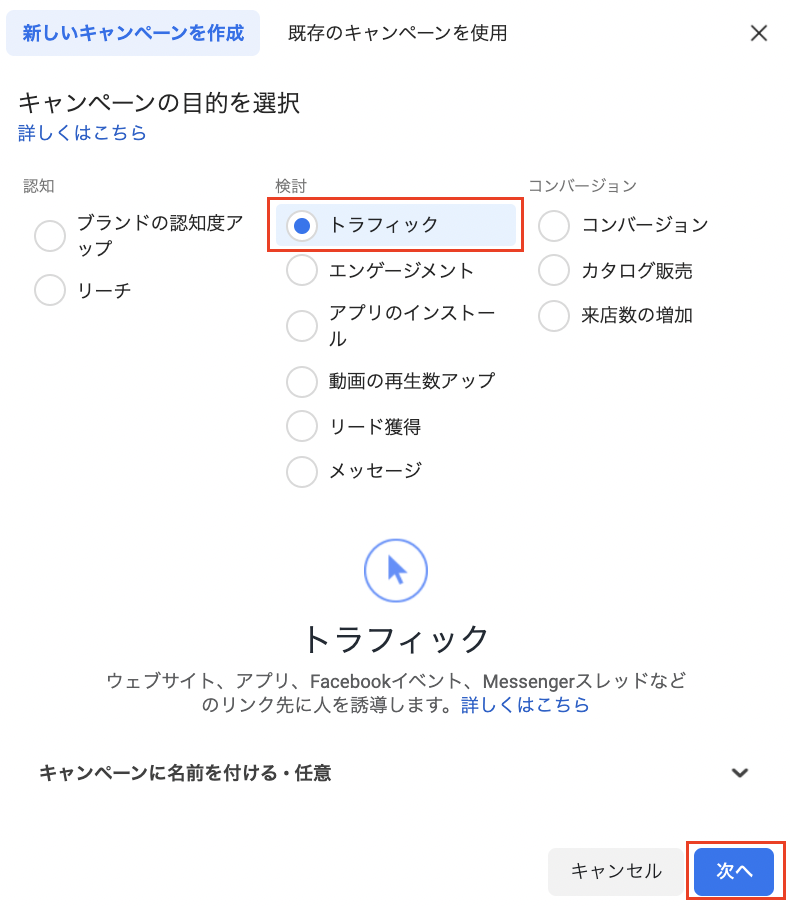
「トラフィック」「コンバージョン」「カタログ販売」「来店数の増加」がコレクション広告に対応している目的になります。
今回は「トラフィック」でご説明していきます。
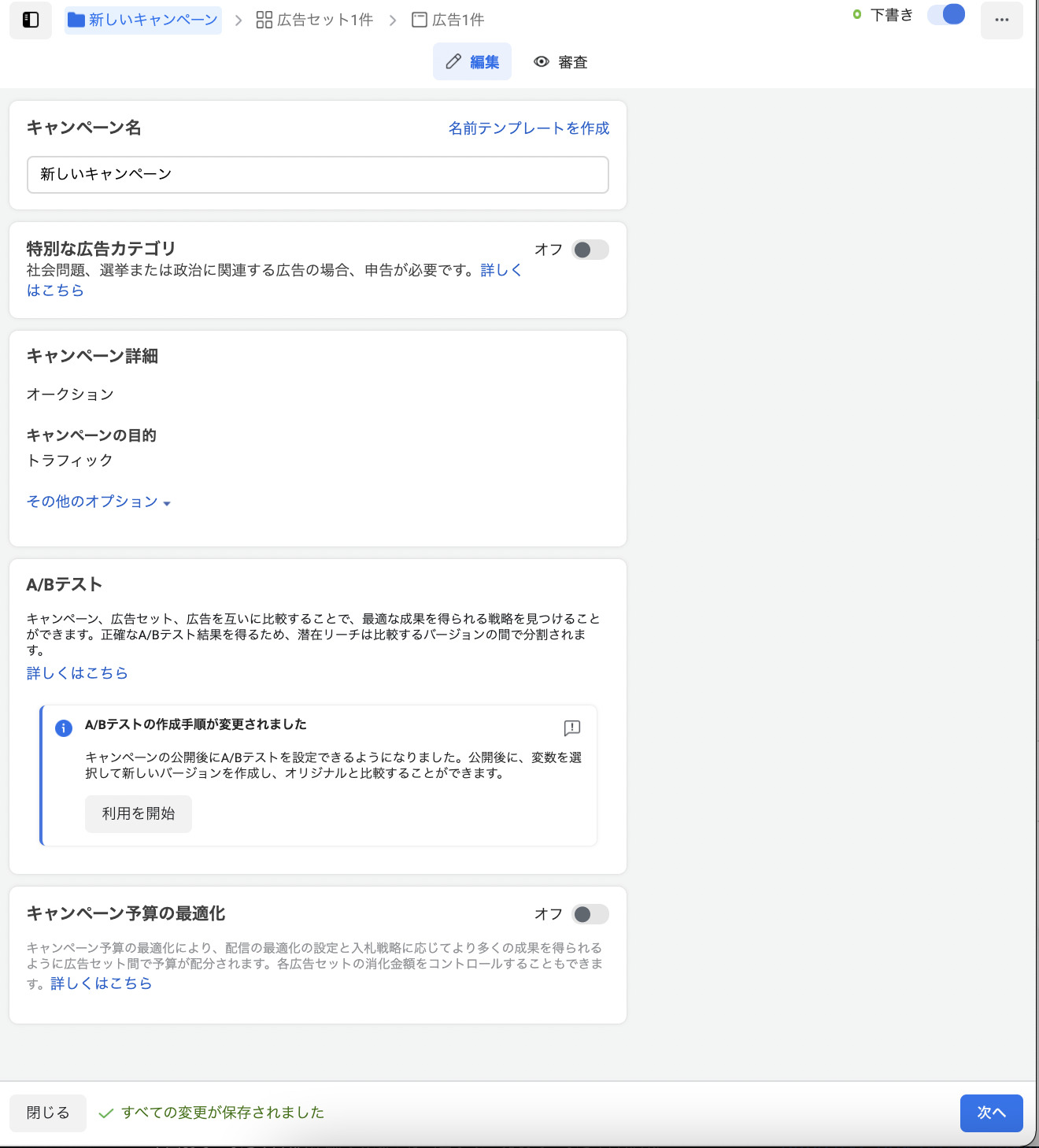
キャンペーン詳細は問題がなければ次へ進んでください。
広告セットを設定
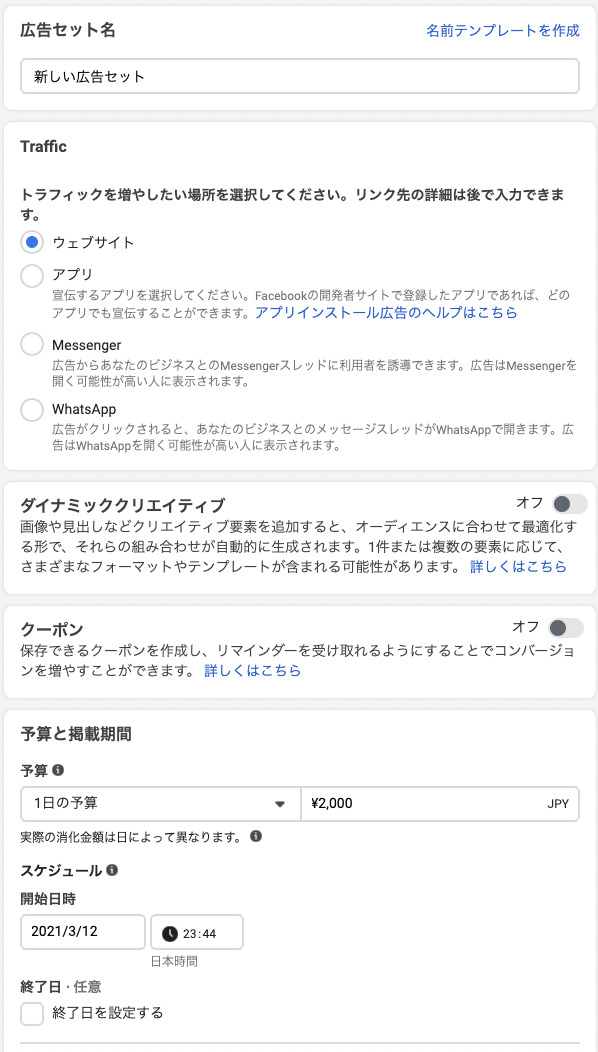
- 広告セット:任意の広告セット名を入力してください。
- Traffic:アプリ、Messenger、WhatsAppの中からトラフィックを増やしたい場所を選択できます。今回は広告にアクションした利用者の誘導先として、ウェブサイトまたはアプリを選びます。
- ダイナミッククリエイティブ:画像や見出しなどクリエイティブ要素を追加すると、オーディエンスに合わせて最適化する機能です。使用する場合はオンにしてください。
- クーポン:広告する商品やサービスの保存できるクーポンを作成し、リマインダーを受け取れるようにします。使用する場合はオンにしてください。
- 予算と掲載期間:この広告で使用する予算を決めます。「掲載期間」を髪しながら「1日の予算」「通算予算」を選択し設定してください。
- オーディエンス:この広告を表示したいターゲットの属性を設定できます。
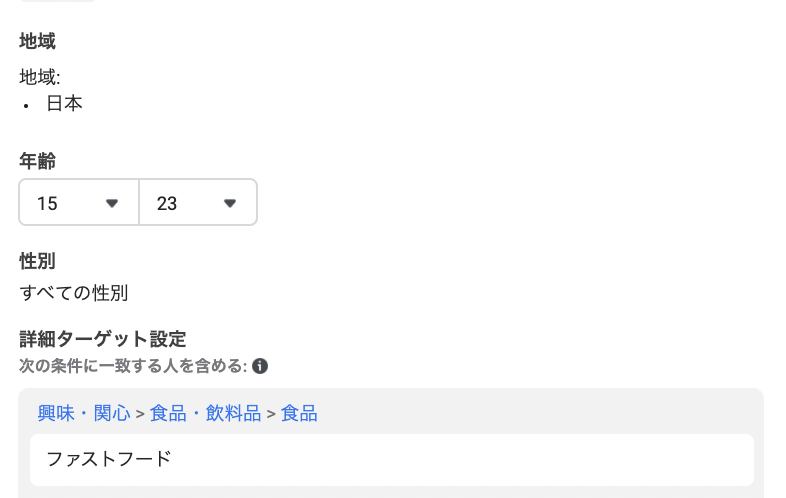
ファストフードに関心のある、高校生〜大学生のみにクーポンを配信したいと考えてる場合は上記のような設定になります。
- 配置:「自動配置」「手動配置」から選択してください。
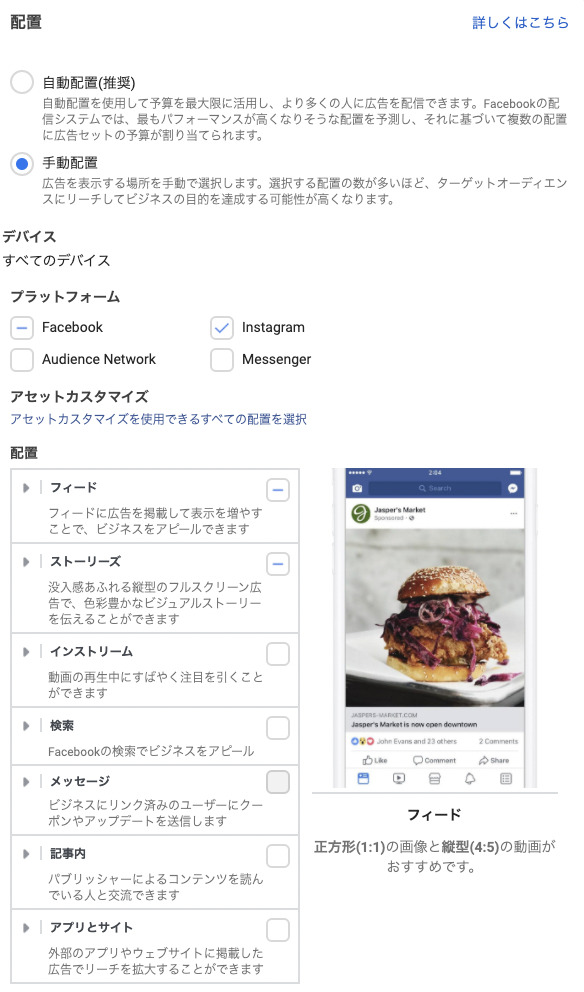
- 手動配置を選択する場合は「Facebookニュースフィード」「Facebook Marketplace」「Instagramフィード」「Instagramストーリーズ」を含めてください。こちらがコレクション広告に対応している配置オプションになります。
- 最適化と配信:最適化したいイベントを選択してください。
- ランディングページビュー:作成するリンク広告をクリックして、ウェブサイトまたはインスタントエクスペリエンスを読み込む可能性の高い人に広告を配信
- リンクのクリック;広告をクリックする可能性が高い人に広告を配信
- デイリーユニークリーチ:ターゲット層に1日1回まで広告を配信
- インプレッション:ターゲット層に含まれる人にできるだけ多く広告を配信
新規広告を設定
- 広告名:任意に広告名を入力してください。
- 広告に表示する名前:広告を表示したいFacebookページ、Instagramを選択してください
- 広告設定
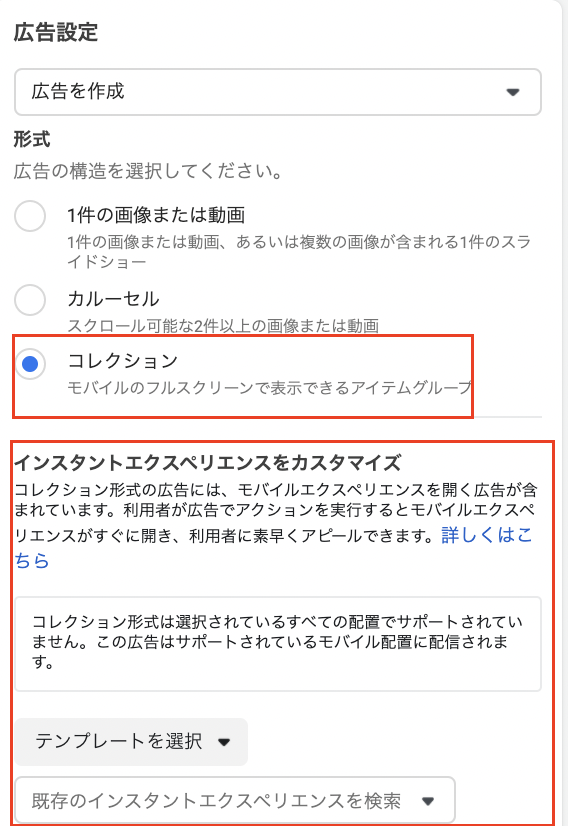
今回のコレクション広告に重要な設定になります、こちらは「コレクション」を選択してください。
すると「コレクション」の下に「インスタントエクスペリエンスのカスタマイズ」が現れます。
今回はテンプレートから顧客獲得で作成していきます。
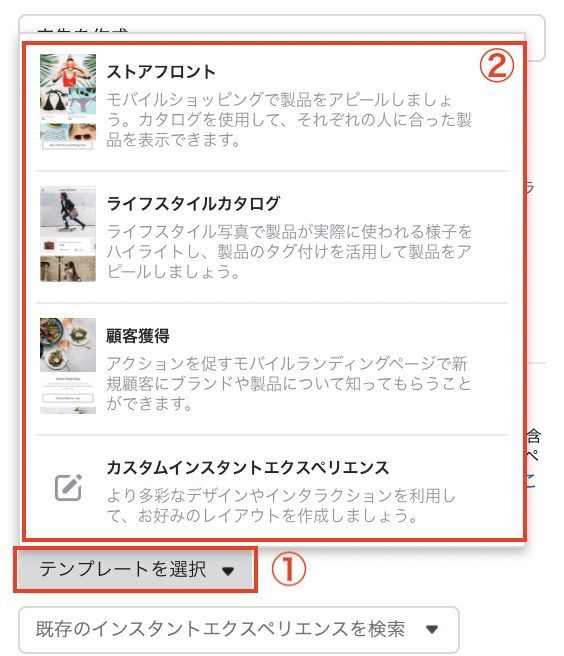
①の「テンプレートを選択」し②からテンプレートのタイプを選択します。
※カタログの商品を追加する場合は、[ストアフロント]または[ライフスタイルカタログ]のテンプレートを選択します。
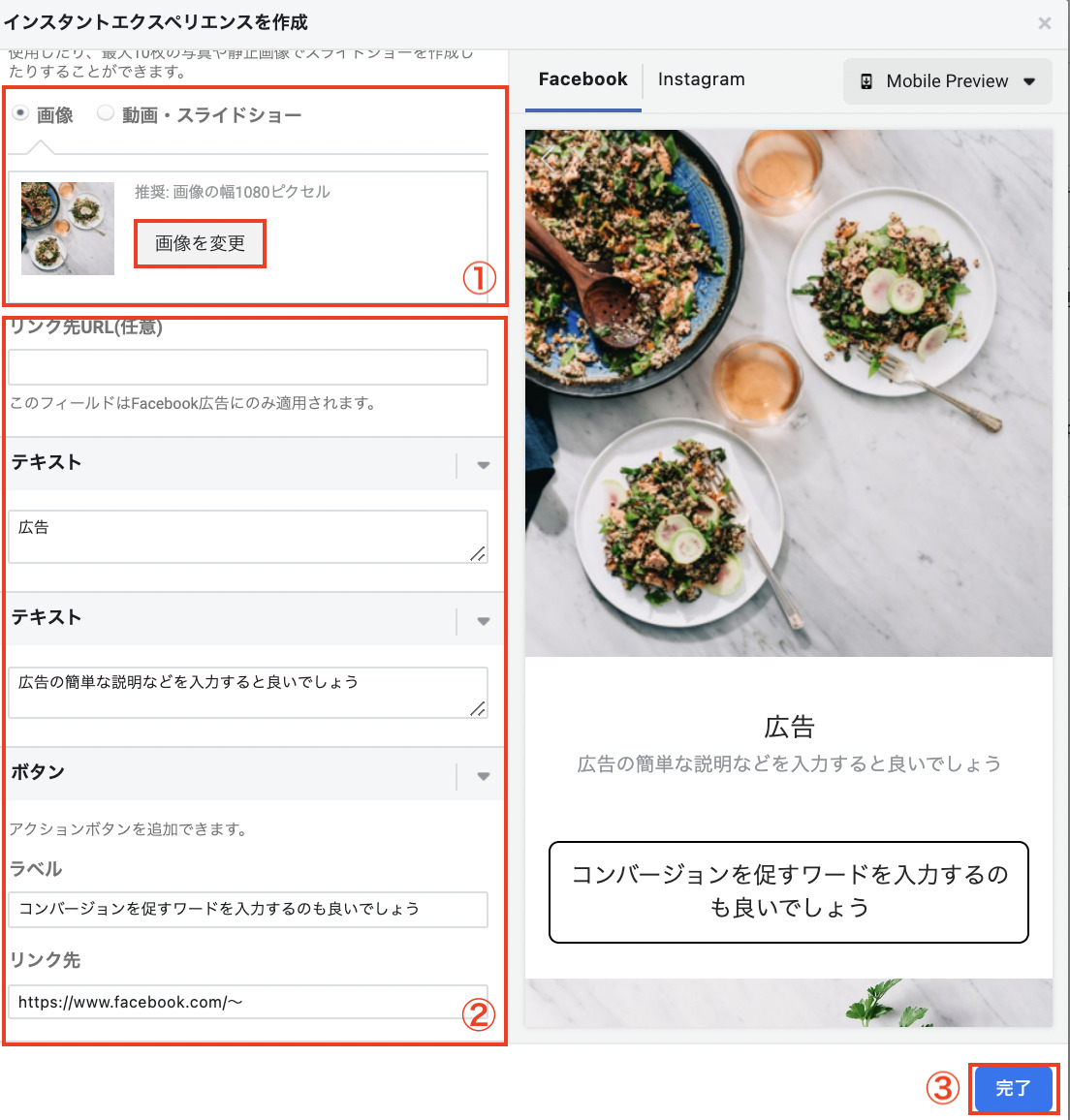
上記の①で広告表示したい画像や動画に変更します。
②ではテキスト、ボタンのラベル、ボタンのリンク先を設定してください。
右下の③の完了ボタンをクリックし完了です。
- クリエイティブ
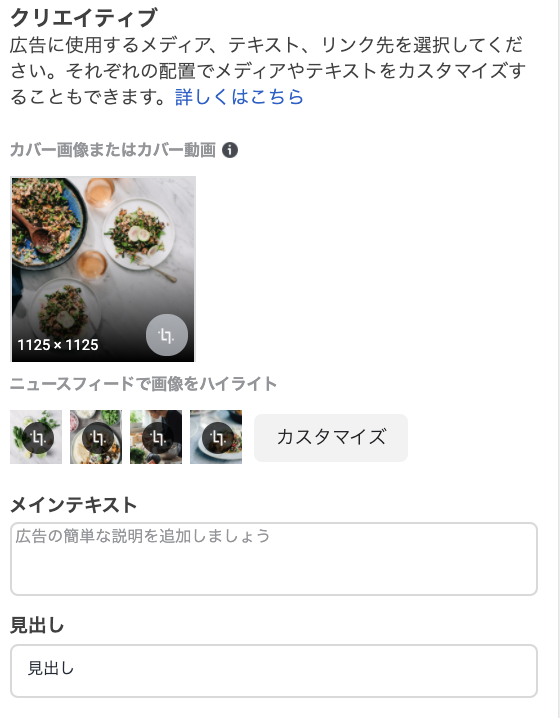
広告設定で作成した「インスタントエクスペリエンス」が表示されますので、メインテキスト、広告の見出しを任意で入れてください。

最後に右下にある「公開する」をクリックし完了です。
Facebook Instagram商品情報をFacebookカタログに追加する方法

(1)Facebookのビジネスマネージャを開き、左のバーにある[カタログ]を選択します。
(2)カタログマネージャーの[カタログを作成]をクリックします。するとカテゴリの選択画面に進みます。
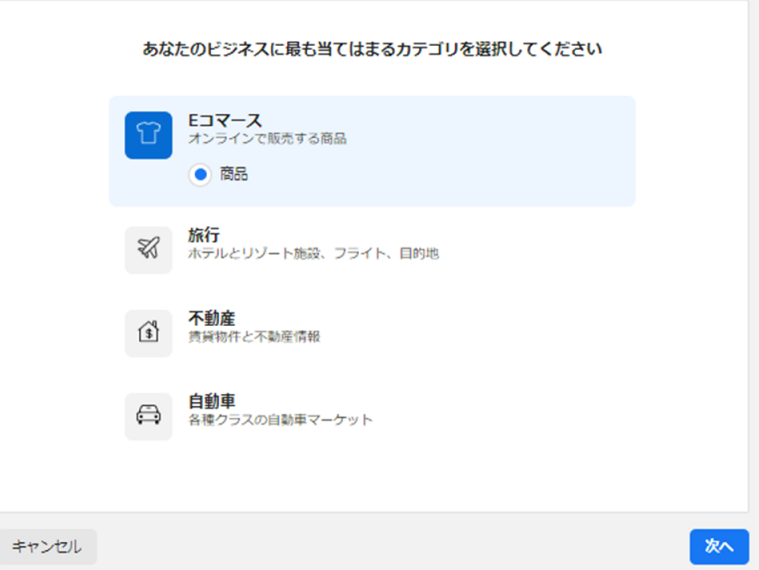
(3)Eコマースを選択します。
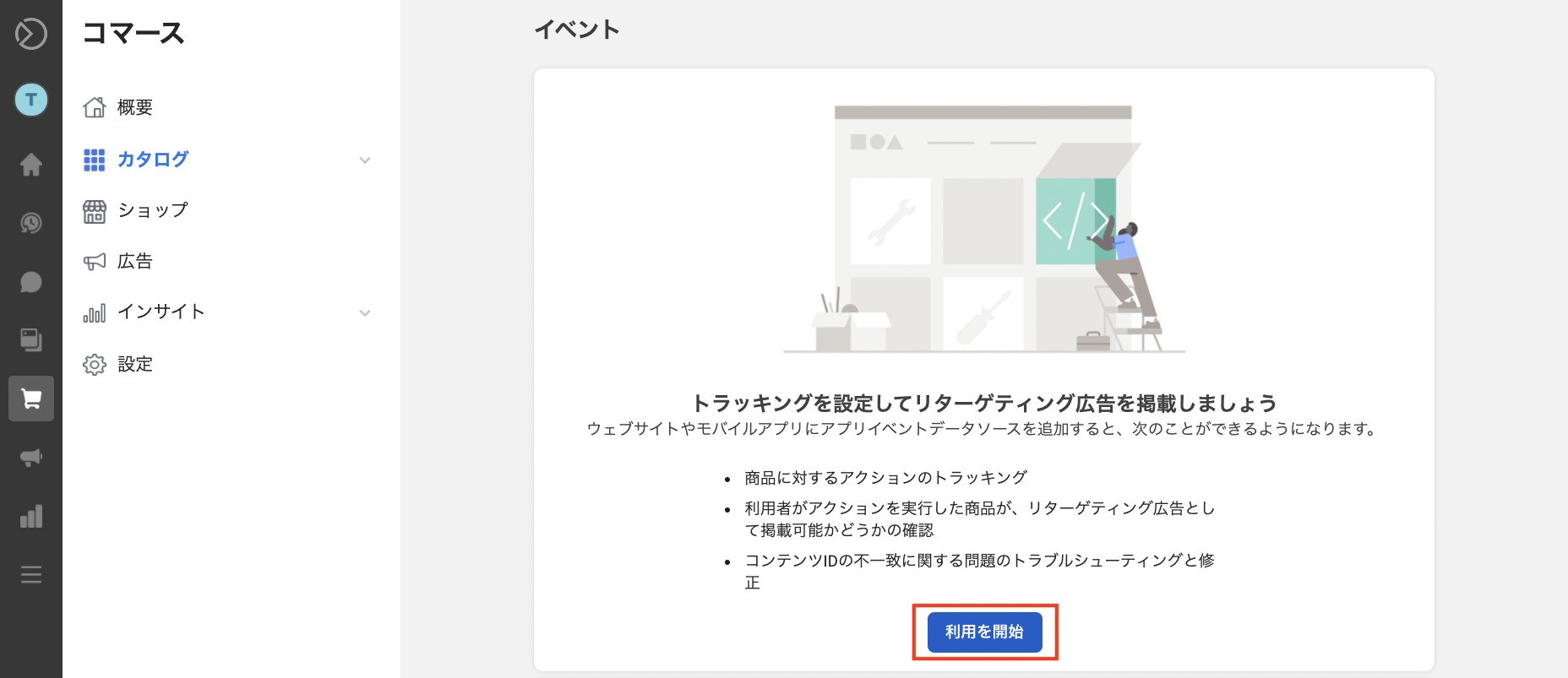
カタログの設定を編集する画面に進んだら、[利用を開始]をクリックし
商品情報を手動やCSVでアップロードする方法や提携しているECプラットフォームを連携しカタログに商品を追加していきます。
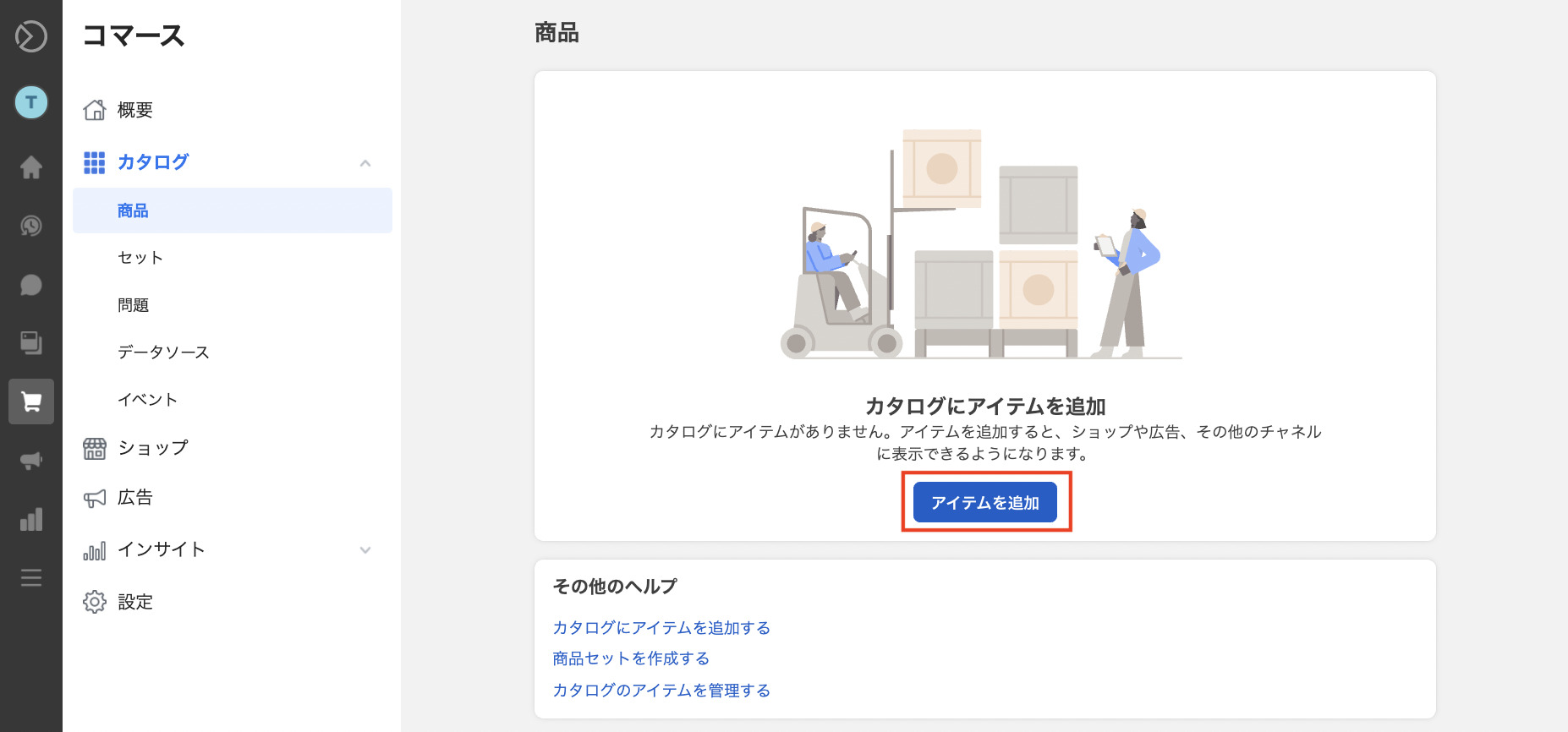
次に[アイテムを追加]をクリックしカタログのベースを作成します、カタログの所有者とカタログの名前を設定して[作成]をクリックすると完成です。下記で手動で商品を追加、データフィードで商品を追加する方法をご説明いたします。
手動で商品を追加する
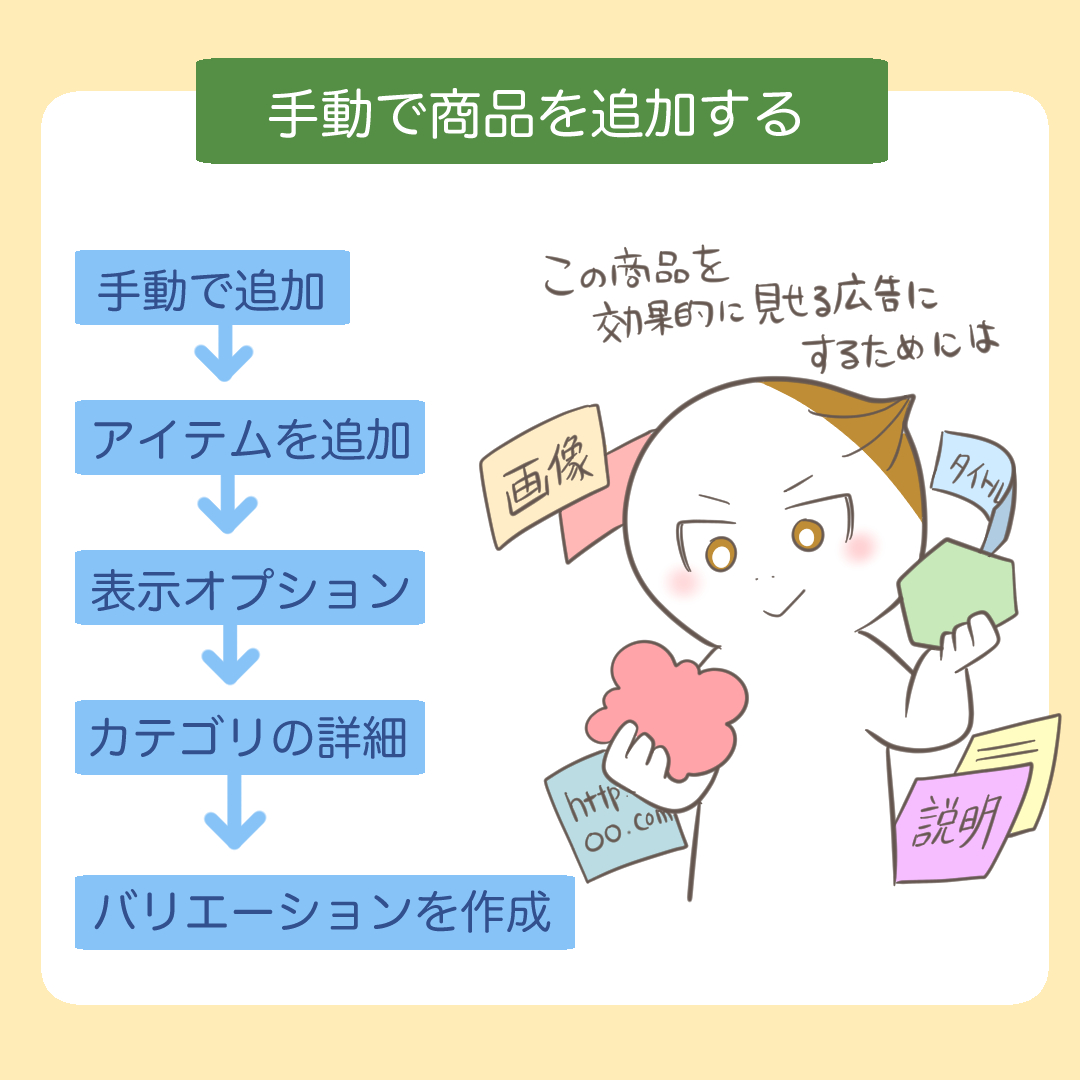

[手動で追加]を選択し次へ進みます。
アイテムを追加
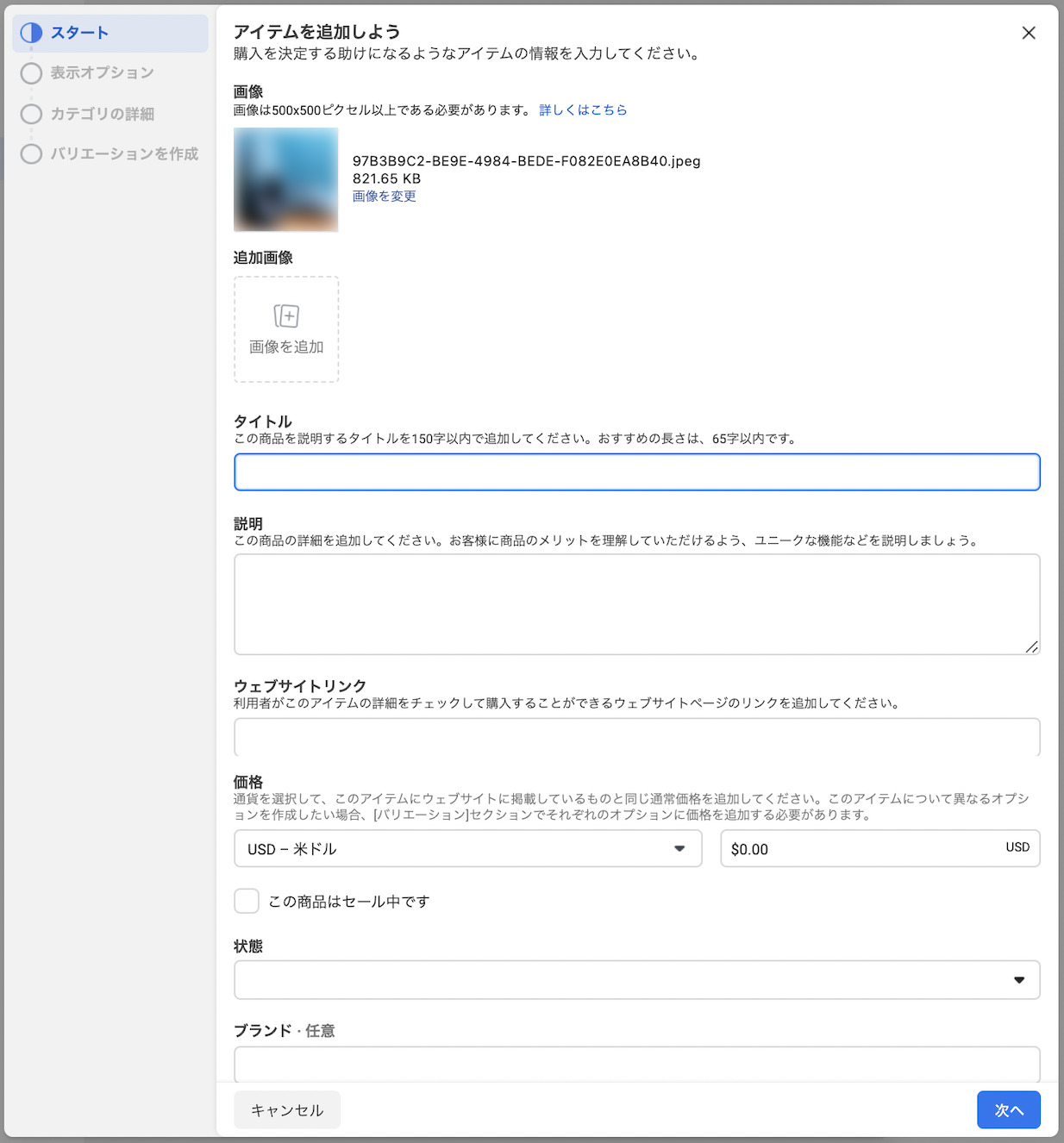
商品の画像、名前、Description(説明)、コンテンツI(SKU)、ウェブサイトリンク(商品ページ)、価格を入力します。
価格については、通貨単位がUSD(米ドル)になっているので利用する通貨単位に変更して[次へ]をクリックで以下の3つの手順へ進んでください。
表示オプション

公開や在庫状況の表示設定がオン、オフできますので設定してください。
カテゴリの詳細
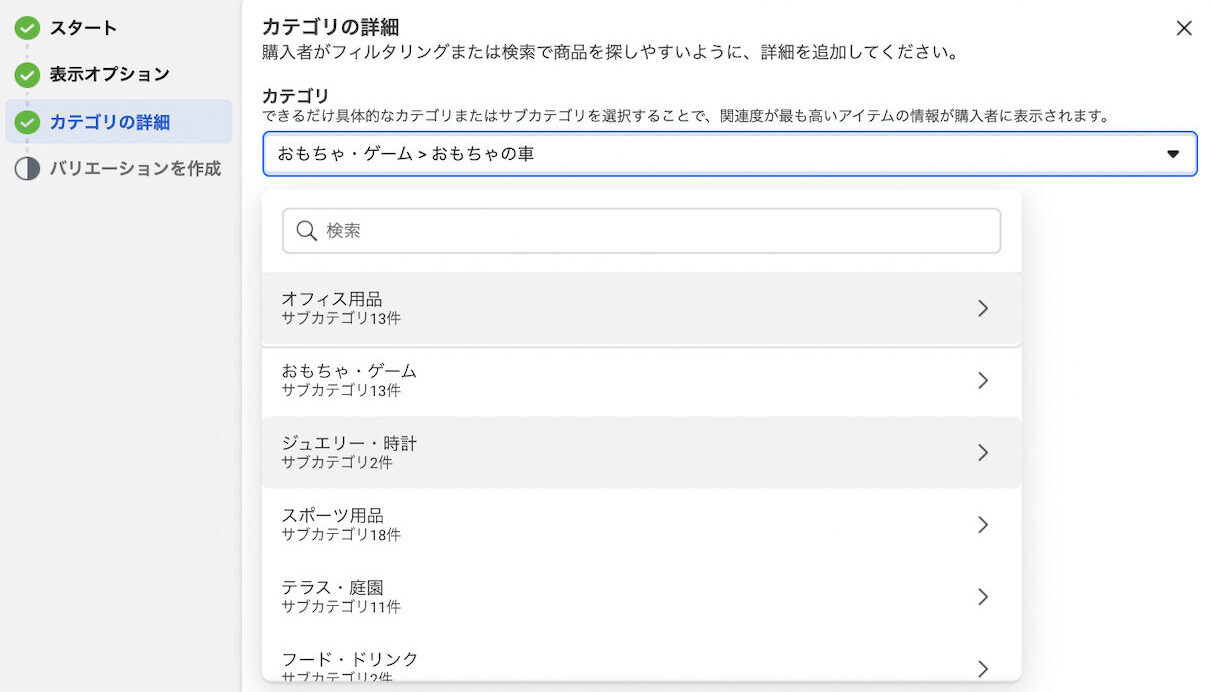
商品のカテゴリを検索欄に入力して近しいカテゴリを選択してください。
バリエーションを作成

現在追加している商品の別カラー、サイズ、模様などを設定できます。
上記を設定し終えたら[完了]をクリックし追加完了です。
データフィードで商品を追加する

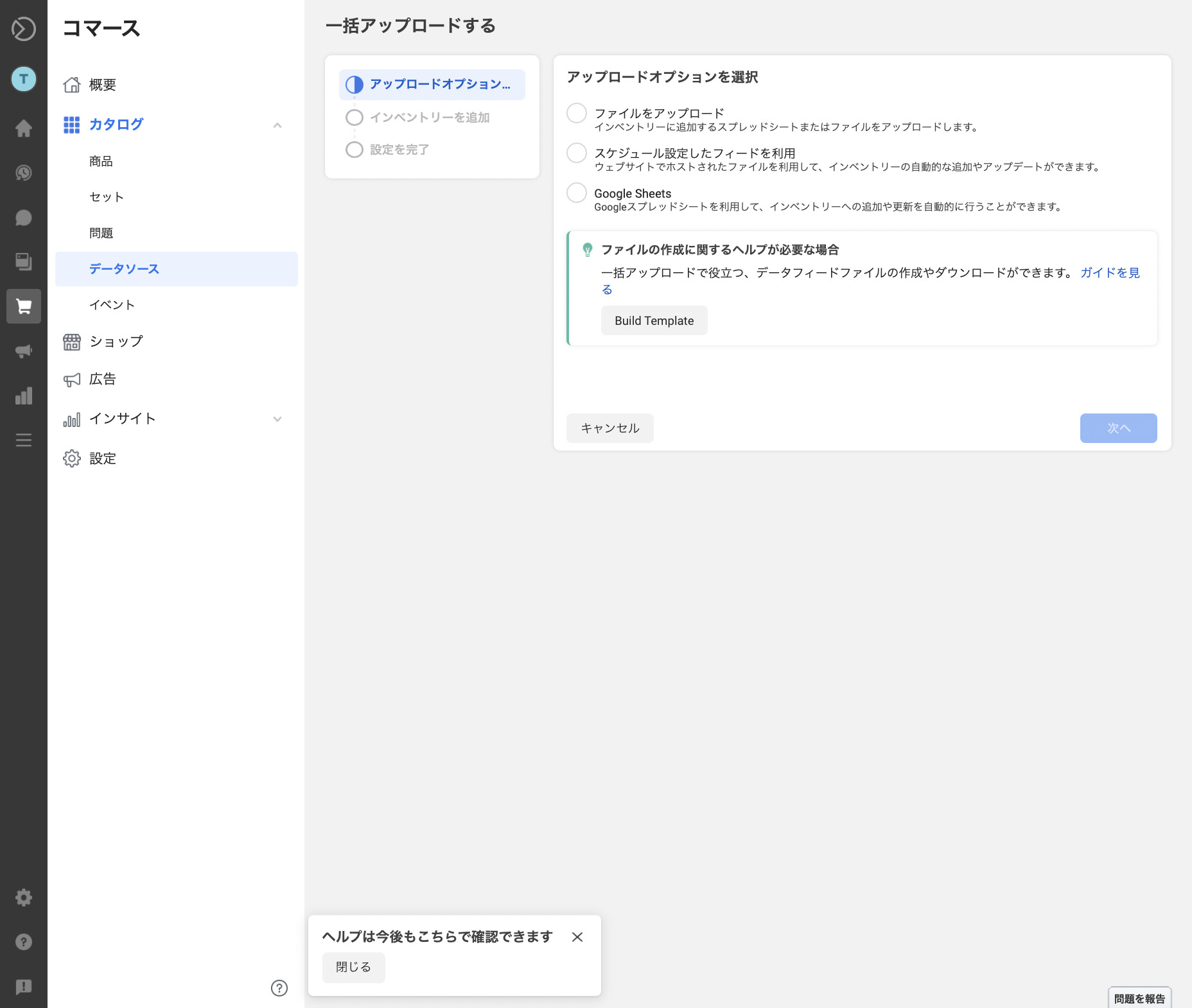
[ファイルをアップロード][スケジュールを設定したフィードを利用][Google Sheets]を選択し商品情報を追加したファイルを、カタログにアップロードしていきます。
今回は[Google Sheets]でご説明いたします。
ファイルをインポート
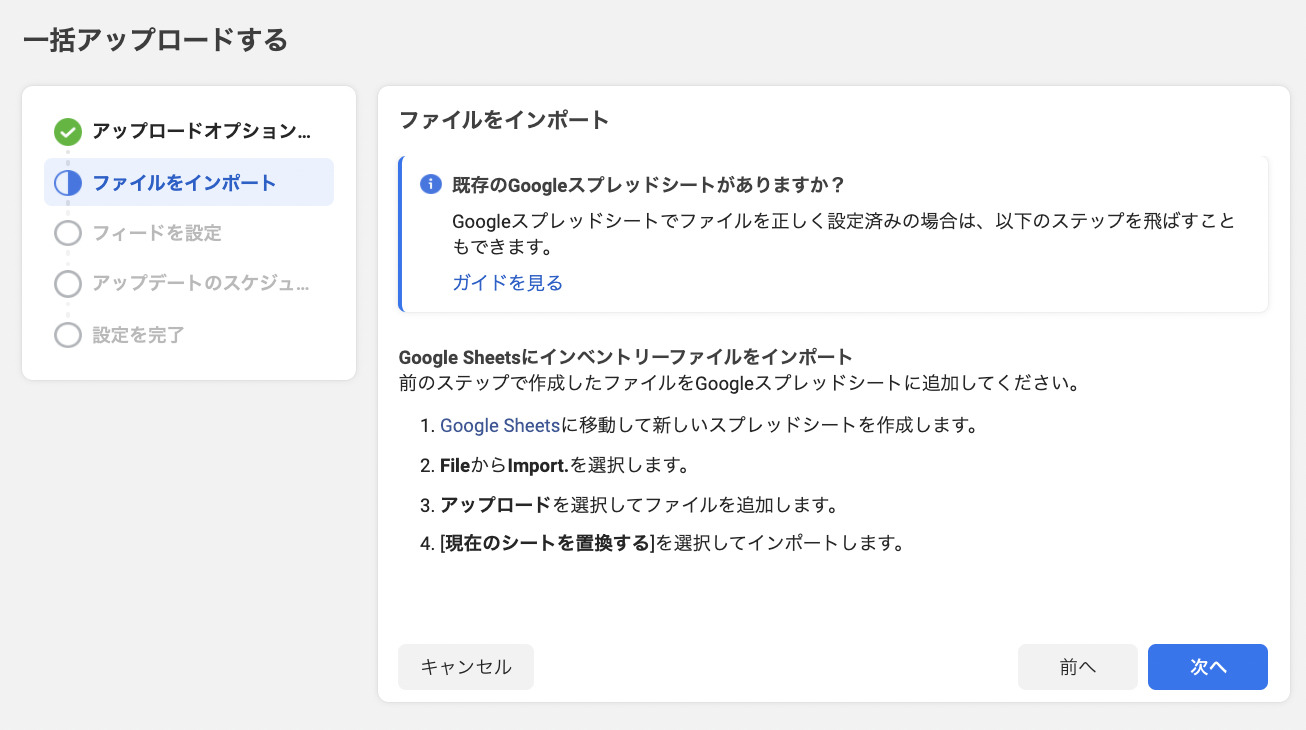
こちらでは Google Sheets でのファイルのインポート手順が書かれておりますのでしたがってインポートし[次へ]をクリックし進んでください。
フィードの設定


作成したシートのURLを入力してください。
アップデートのスケジュールを設定
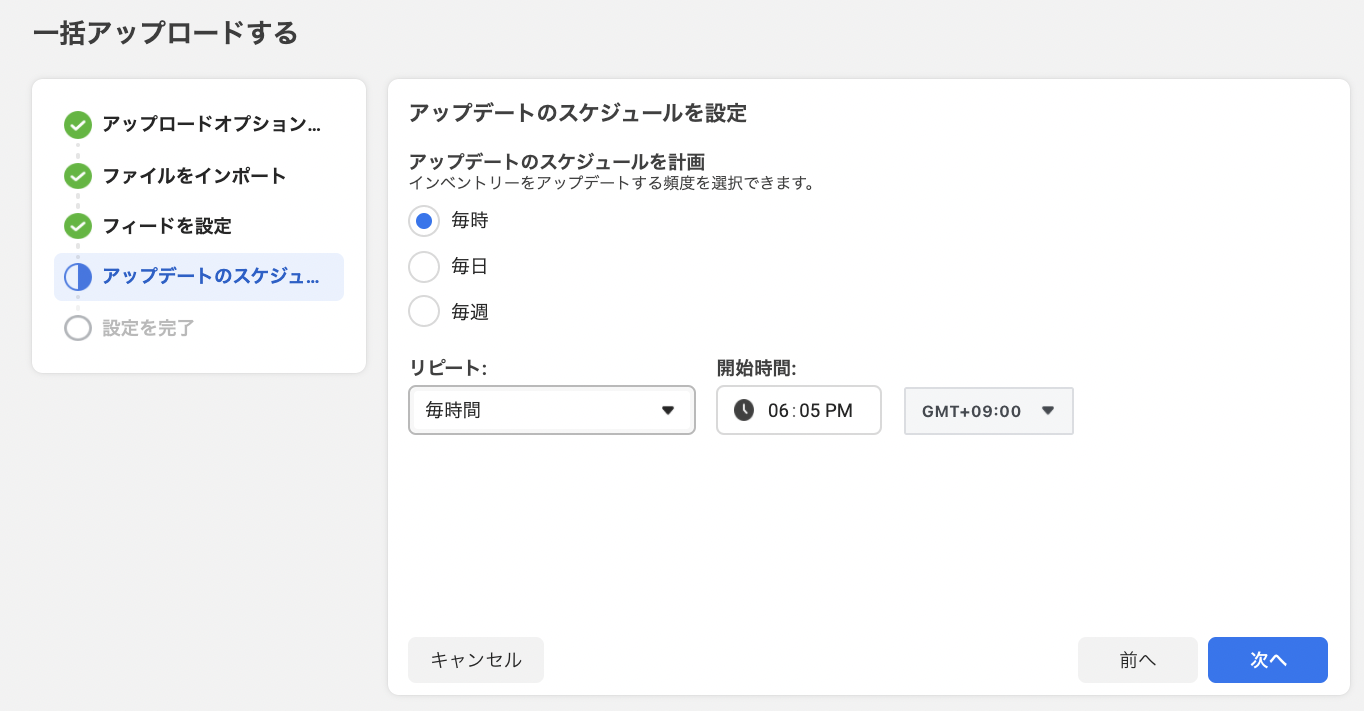
イベントをアップデートする頻度を設定してください。
設定を完了
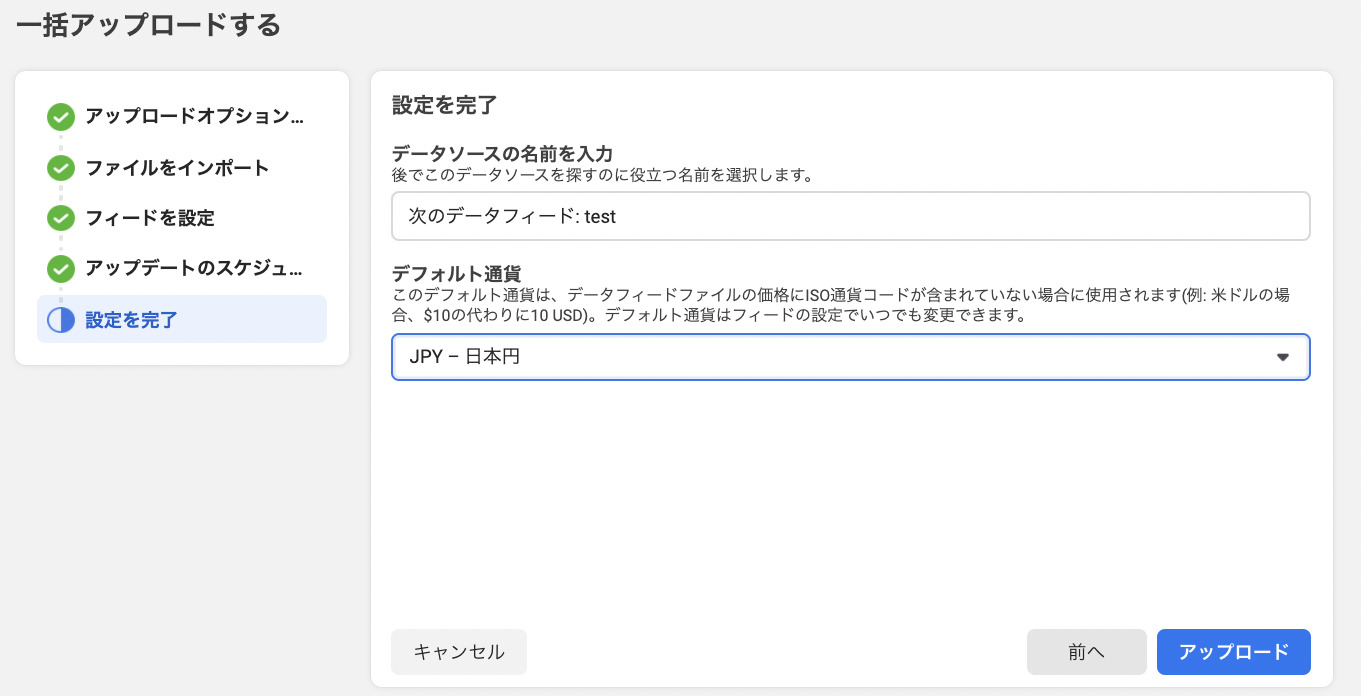
データソースの名前を入力し通貨単位をデフォルトのUSD(米ドル)から利用する通貨単位に変更します。
上記が設定し終えたら[アップロード]を選択し完了です、登録時点で商品の審査が行なわれ承認まで待ちます。
このカタログ追加が完了したら「8.3 新規広告を設定」のテンプレート[ストアフロント]または[ライフスタイルカタログ]を選択しカタログの利用が可能です。
Facebook Instagramコレクション広告のまとめ

コレクション広告は他のフォーマットに比べて、より視覚に訴求できる広告フォーマットです。
組み合わせて一枚画のクリエイティブで訴求してみる、一枚目をブランド紹介動画にして2枚目以降を商品画像にする、など、アイディアが無限に出てきそうですよね。この機会にぜひチャレンジしてみてください。
当社では、AI超特化型・自立進化広告運用マシン「NovaSphere」を提供しています。もしこの記事を読んで
・理屈はわかったけど自社でやるとなると不安
・自社のアカウントや商品でオーダーメイドでやっておいてほしい
・記事に書いてない問題点が発生している
・記事を読んでもよくわからなかった
など思った方は、ぜひ下記のページをご覧ください。手っ取り早く解消しましょう
▼AI超特化型・自立進化広告運用マシンNovaSphere▼

![デジマラボ [Digima Labo] by NpvaSphere(旧チャンキョメ)](https://digima-labo.com/wp-content/uploads/2023/06/logo_dezimalabo_2212763.png)